Le Application Photos est préinstallé sur Windows 11/10. L’utilité de cette application pour visualiser des images et effectuer des tâches d’édition de base est bien connue. Par exemple, en plus d’éditer des images, de diviser des vidéos ou de les fusionner, l’application Photos est livrée avec le Redimensionner option qui permet de modifier les dimensions de l’image et de réduire la taille du fichier à volonté.
L’application est équipée de 3 options prédéfinies –
- S – Petit 0,25 MP (Convient aux photos de profil et aux vignettes)
- M – Moyen 2MP (pour les pièces jointes et les messages)
- L – Grandes images 4 MP (bonnes pour la visualisation)
Redimensionner les images à l’aide de l’application Photos
Pour ajuster la taille de l’image avec l’application Photos dans Windows 11/10, ouvrez l’image que vous souhaitez redimensionner dans l’application Photos.
Une fois ouvert, cliquez sur ‘Voir plus‘ visible sous la forme de 3 points dans la barre d’outils, puis choisissez Redimensionner.
Instantanément, 3 options prédéfinies apparaîtront :
- S (petit)
- M (moyen)
- G (grand)
Ceux-ci vous permettront de redimensionner l’image.
Choisissez l’option souhaitée et l’application vous montrera la taille réduite correspondante après avoir redimensionné l’image.
Sélectionnez l’emplacement souhaité pour enregistrer l’image redimensionnée, entrez un nom approprié pour l’image et appuyez sur le bouton Enregistrer.
Une fois terminé, quittez l’application Photos.
Quel que soit l’appareil photo numérique que vous utilisez, les images capturées par celui-ci produisent des fichiers assez volumineux lorsqu’elles sont vues sur un ordinateur et d’autres appareils mobiles. Pour économiser de l’espace sur le disque dur d’un ordinateur ou pour partager ces images avec d’autres par e-mail, vous devez les redimensionner à une limite appropriée. Avec l’application Windows 10 Photos, cela peut être réalisé en quelques étapes simples.
Si vous souhaitez savoir comment fonctionne l’application Photos et tout ce qu’elle offre, nous abordons ci-dessous certaines de ses fonctionnalités en ce qui concerne la visualisation des médias, l’édition de photos et la gestion des fichiers.
Fonctionnalités de l’application Windows Photos
L’objectif principal de l’application Photos est évidemment de nous permettre de visualiser des images. Il propose également une édition de base et des ajustements pour rendre les photos plus présentables. Vous pouvez afficher des images dans plus ou moins n’importe quel format de fichier dans l’application Photos. Il y a deux nouvelles retouches d’édition que vous n’avez peut-être pas remarquées dans l’application Photos, à savoir les effets 3D et le texte animé.
Il y a un bon nombre d’effets 3D que vous avez à votre disposition ici, chacun facilement configurable en termes de volume/profondeur de l’effet et de son placement dans l’image. Il existe également une bibliothèque 3D qui contient des objets 3D de catégories variées comme des animaux et des symboles, une fonctionnalité qui, je pense, peut grandement aider les utilisateurs à concevoir des graphiques personnels et professionnels.
En utilisant le paramètre de texte animé, vous pouvez ajouter des textes de votre choix (ils offrent 5 styles de texte larges) et créer une surbrillance vidéo d’une image. Ce texte peut être placé n’importe où autour de l’image à l’aide de la fonction de mise en page et vous pouvez également y ajouter des transitions et des filtres.
J’espère que cela t’aides.










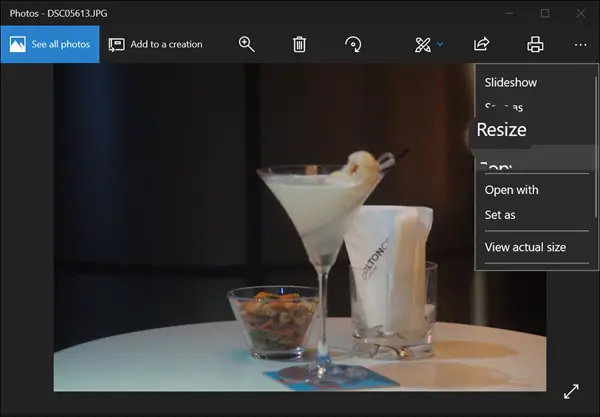
![[2023] 6 façons de copier / coller du texte brut sans formatage](https://media.techtribune.net/uploads/2021/03/5-Ways-to-Copy-Paste-Plain-Text-Without-Formatting-on-Your-Computer-shutterstock-website-238x178.jpg)






